สำหรับผู้เล่น Pokémon Go หนึ่งในปัญหาที่พบบ่อยคือการจำกัดด้านสถานที่และเวลา บางคนติดงาน ไม่สามารถออกไปเดินเก็บโปเกมอนได้ บางคนเจอสภาพอากาศไม่เป็นใจ จะออกไปฟักไข่หรือเข้ายิมก็ลำบาก จึงเกิดคำถามยอดฮิตว่า “จะเล่น Pokemon Go ไม่ต้องเดิน ได้ไหม?” คำตอบคือ… ได้! ปัจจุบันมีวิธีที่จะช่วยให้คุณเล่นได้แบบไม่ต้องขยับตัว แถมยังได้ระยะครบแบบง่าย ๆ

และในบทความนี้ เราจะพาคุณไปรู้จักวิธีเปิดใช้งาน Pokemon Go เดินเอง แบบอัตโนมัติ ไม่ว่าจะใช้ iPhone หรือ Android ก็สามารถใช้งานได้ พร้อมแนะนำเครื่องมือที่ได้รับความนิยมมากที่สุดในตอนนี้ ใครที่อยากจับโปเกมอน ฟักไข่ หรือเก็บระยะแบบชิล ๆ ห้ามพลาดเนื้อหาต่อจากนี้!
เล่น Pokemon Go ไม่ต้องเดินบน Android และ iOS
Pokémon Go สนุกก็จริง แต่การต้องออกไปเดินทุกครั้งอาจไม่สะดวก ด้วย เครื่องมือเดินโปเกมอน iMyFone AnyTo คุณสามารถเปลี่ยนตำแหน่ง GPS บน iPhone หรือ Android ได้ตามใจ ให้เกมเชื่อว่าคุณกำลังเคลื่อนไหวอยู่ตลอดเวลา ตอบโจทย์สาย “โปเกมอนโกไม่ต้องเดิน” ที่อยากฟักไข่ จับโปเกมอน หรือหมุน PokéStop แบบชิล ๆ ในบ้านก็ทำได้!
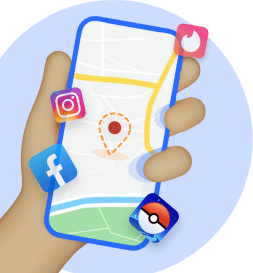
iMyFone AnyTo
- จำลองการเคลื่อนที่: สร้างเส้นทางอัตโนมัติตามสภาพถนนจริง ให้เดินเองเสมือนอยู่หน้างาน
- กำหนดพิกัดปลายทาง: ใส่แค่จุดเริ่ม‑จุดจบ Pokémon Go จะ “เดิน” ไปเอง
- ปรับความเร็วได้: เลือกความเร็วเดิน ปั่นจักรยาน หรือขับรถ ป้องกันกระโดดตำแหน่งผิดปกติ
- หยุด/เล่นต่อทันที: กดพักเพื่อจับโปเกมอน ตี Gym แล้วกดเล่นต่อได้เลย
- บันทึกเส้นทาง: จดจำทุกเส้นที่เคยใช้ เรียกกลับมาเดินซ้ำได้รวดเร็ว
วิธีใช้งาน iMyFone AnyTo ให้ Pokemon Go เดินเอง
ขั้นตอนที่ 1: ดาวน์โหลดและติดตั้ง iMyFone AnyTo บนคอมพิวเตอร์
ขั้นตอนที่ 2: เชื่อมต่อมือถือ (iOS หรือ Android) → กด Trust/อนุญาต บนหน้าจอมือถือแล้วคลิก "เริ่ม"
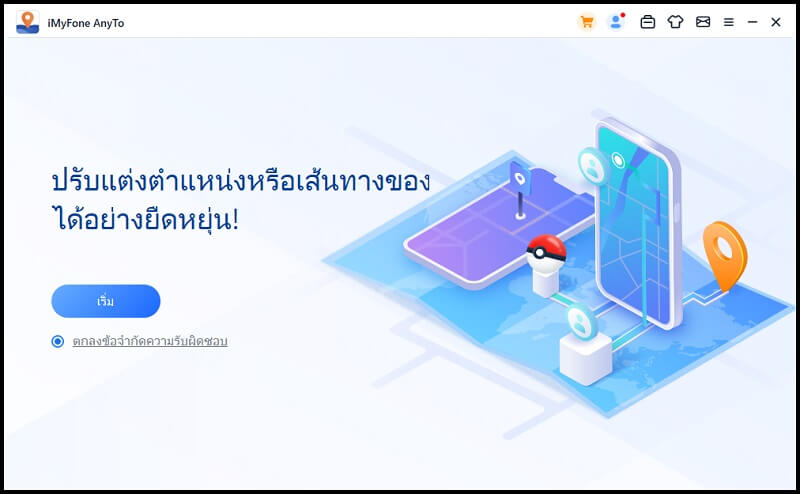
① โหมดส่งทันที
ขั้นตอน : คลิกปุ่มแรก → เลือกจุดบนแผนที่หรือพิมพ์พิกัด → กด ย้าย ตำแหน่งเปลี่ยนทันที
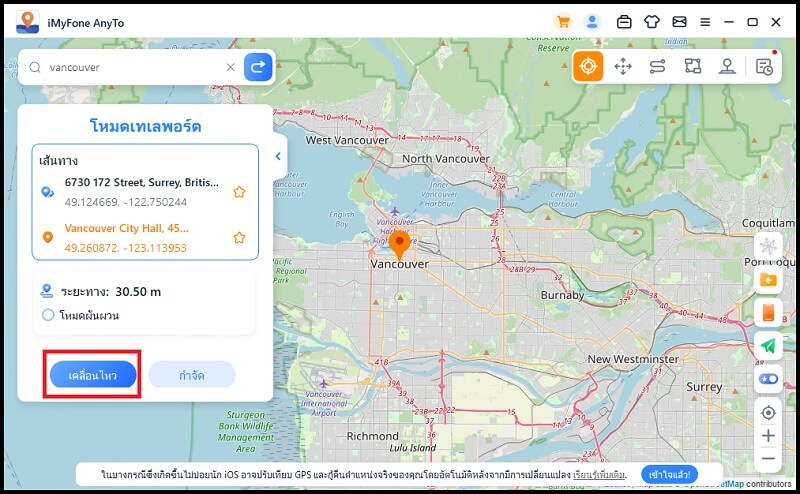
③ โหมดสองจุด
ขั้นตอน: คลิกปุ่มที่ 3 → เลือกจุดเริ่ม‑จุดจบ → ตั้ง รอบ/ความเร็ว (เดิน/จักรยาน/รถ) → กด "ย้าย" เริ่มเดินเสมือน — กด "หยุดชั่วคราว/ดำเนินการต่อ" ได้ทุกเมื่อ
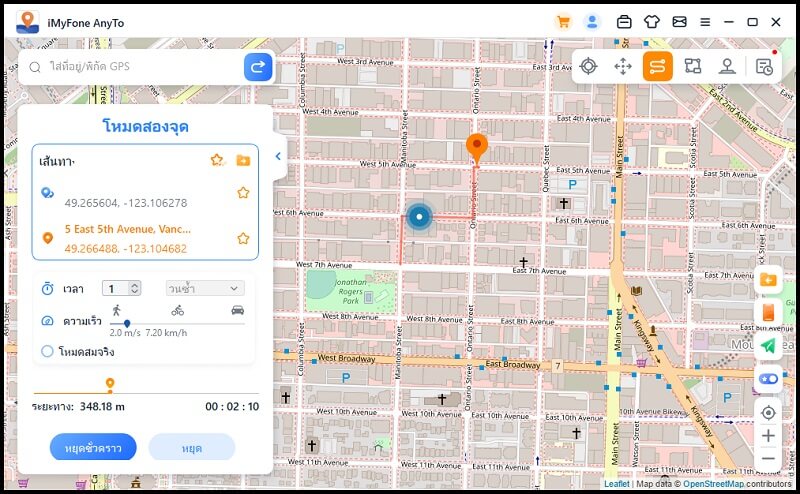
③ โหมดหลายจุด
ขั้นตอน: คลิกปุ่มที่ 4 → คลิกหลายตำแหน่งบนแผนที่ (หรือใส่หลายพิกัด) → ตั้ง "รอบ/ความเร็ว" → กด "ย้าย" ระบบจะวิ่งตามเส้นทางทั้งหมดอัตโนมัติ
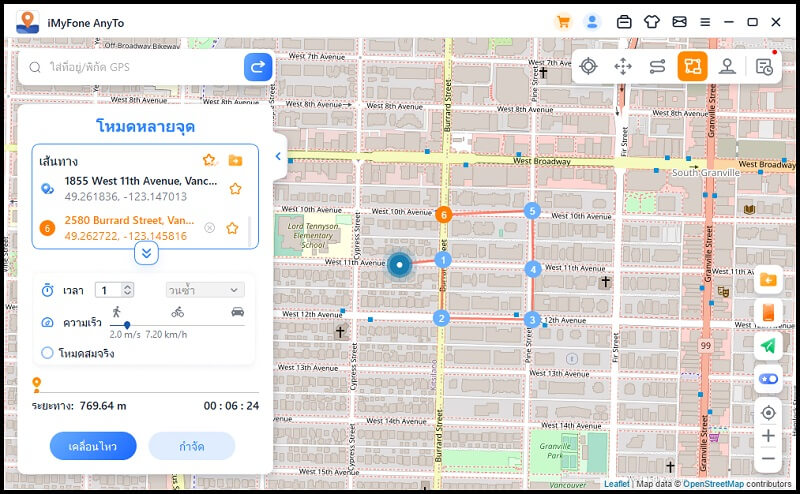
④ โหมดจอยสติ๊ก
ขั้นตอน: คลิกปุ่มที่ 5 → ใช้แผงควบคุมเสมือนบนหน้าจอเพื่อ "เดิน" ไปในทิศทางที่คุณต้องการแบบเรียลไทม์ → สามารถปรับความเร็วและเปลี่ยนทิศได้อิสระ เหมาะสำหรับการสำรวจเฉพาะจุดหรือเดินรอบยิม
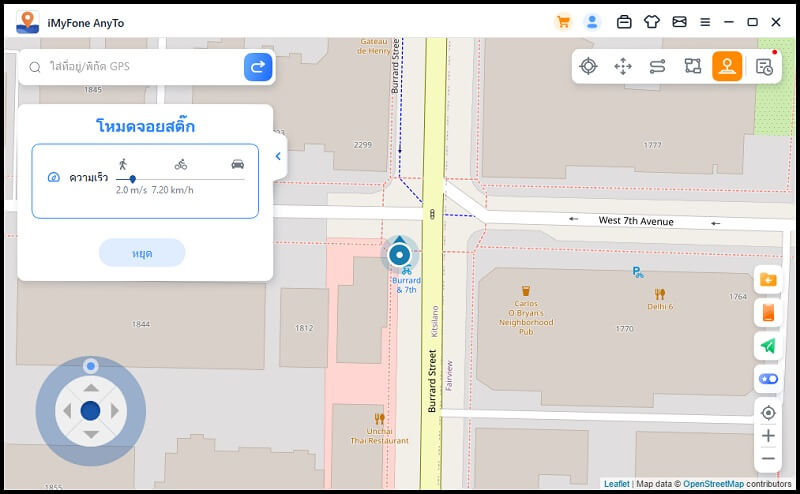
สุดท้ายนี้ คุณแค่รอให้ซอฟต์แวร์ทำงานแทนคุณ เดินให้ Pokémon Go แบบอัตโนมัติ ขณะที่คุณสามารถไปทำอย่างอื่นได้อย่างสบายใจ 🎮✨ แต่อย่าลืมว่า ควรเลือกเส้นทางที่ดูสมจริง เพื่อหลีกเลี่ยงไม่ให้ระบบของเกมตรวจจับว่าใช้งานเครื่องมือจำลองตำแหน่งอยู่
เมื่อเดินครบตามเส้นทางที่ตั้งไว้แล้ว เพียงแค่รีสตาร์ทเครื่อง GPS ก็จะกลับมายังตำแหน่งจริงโดยอัตโนมัติ
เรายังเตรียม วิดีโอสอนใช้งาน AnyTo บนมือถือให้คุณด้วย ↓
วิธีเล่น Pokemon Go เดินเองบน iOS
สำหรับผู้ใช้ iPhone หรือ iPad ที่อยาก เล่น Pokemon Go ไม่ต้องเดิน iOS ตอนนี้มีทางเลือกที่ง่ายและได้ผลจริง! คุณสามารถใช้แอปเสริมอย่าง PokeGo++ ที่ออกแบบมาโดยเฉพาะสำหรับผู้เล่น Pokémon Go บน iOS โดยไม่ต้องเจลเบรกเครื่อง การใช้งานก็ไม่ซับซ้อน
ขั้นตอนที่ 1: ลบแอป Pokémon Go เวอร์ชันเดิมออกจาก iPhone ของคุณ
ขั้นตอนที่ 2: ไปที่เว็บไซต์ BuildStore ผ่านเบราว์เซอร์ Safari แล้วสมัครบัญชี
ขั้นตอนที่ 3: ค้นหา “PokeGo++” บน BuildStore แล้วดาวน์โหลดและติดตั้งแอป
ขั้นตอนที่ 4: ล็อกอินบัญชี Pokémon Go ของคุณตามปกติ
ขั้นตอนที่ 5: กดไอคอนการตั้งค่า > เปิดใช้งาน “Show Joystick”, “Fake Location” และตั้งค่าความเร็วที่ต้องการ
ขั้นตอนที่ 6: ใช้จอยสติ๊กเสมือนบนหน้าจอ เพื่อควบคุมทิศทางการเคลื่อนไหวแบบ 360 องศา
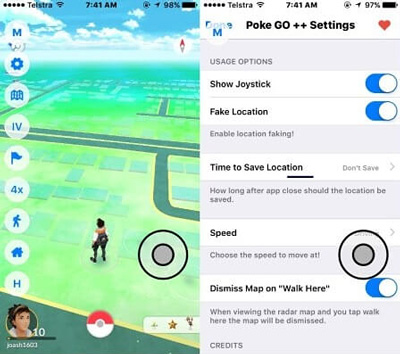
คล็ดลับเพิ่มเติมในการใช้งาน:
1. อย่าตั้งความเร็วเกินจริง เช่น ความเร็ววิ่งหรือขับรถ เพื่อหลีกเลี่ยงระบบตรวจจับ
2. หมั่นเปลี่ยนเส้นทางการเคลื่อนไหวบ้าง เพื่อให้ดูเป็นธรรมชาติ
3.หากมีปัญหาแอปเด้งหรือโหลดไม่สำเร็จ ลองถอนการติดตั้งและลงใหม่ผ่าน BuildStore
Pokemon Go เดินเองบน Android
สำหรับผู้ใช้ Android ที่อยากเล่น Pokemon Go ไม่ต้องเดิน Android ก็มีทางเลือกที่สะดวกไม่แพ้ iOS! คุณสามารถใช้แอปยอดนิยมอย่าง Fake GPS Location Spoofer เพื่อจำลองตำแหน่งที่ตั้ง ให้ตัวละครในเกมเคลื่อนไหวเองแบบอัตโนมัติ ไม่ต้องเดินจริงก็ฟักไข่และจับโปเกมอนได้เหมือนกัน!
ขั้นตอนที่ 1: เปิด “ตัวเลือกนักพัฒนา” (Developer Options) บน Android
- เข้าไปที่ การตั้งค่า > เกี่ยวกับโทรศัพท์ > ข้อมูลซอฟต์แวร์
- แตะที่ “หมายเลขบิลด์ (Build Number)” 7 ครั้งเพื่อเปิดใช้งาน “ตัวเลือกนักพัฒนา”
ขั้นตอนที่ 2: ดาวน์โหลดแอป Fake GPS Location Spoofer จาก Google Play
ขั้นตอนที่ 3: ตั้งค่าแอปให้สามารถใช้เป็นเครื่องมือจำลองตำแหน่ง
- ไปที่ การตั้งค่า > ตัวเลือกนักพัฒนา
- แตะที่ “เลือกแอปจำลองตำแหน่ง (Select mock location app)”
- เลือก “Fake GPS Free” เป็นแอปสำหรับจำลอง
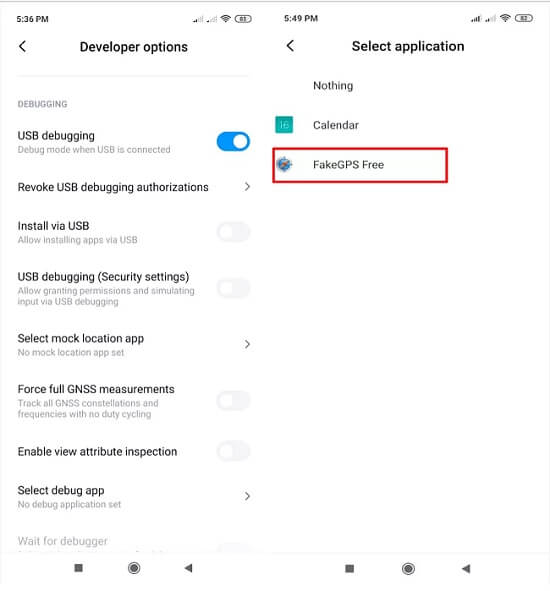
ขั้นตอนที่ 4: ใช้แผนที่ในแอปเลือกตำแหน่งที่ต้องการให้ Pokémon เดินไป
ขั้นตอนที่ 5: กดปุ่ม “เล่น” หรือไอคอนสามเหลี่ยมเพื่อเริ่มจำลอง
ขั้นตอนที่ 5: ตำแหน่งในเกมจะตรงกับที่ตั้งที่เลือกไว้ในแอป Fake GPS แสดงว่าเริ่ม “เดินเอง” สำเร็จแล้ว!
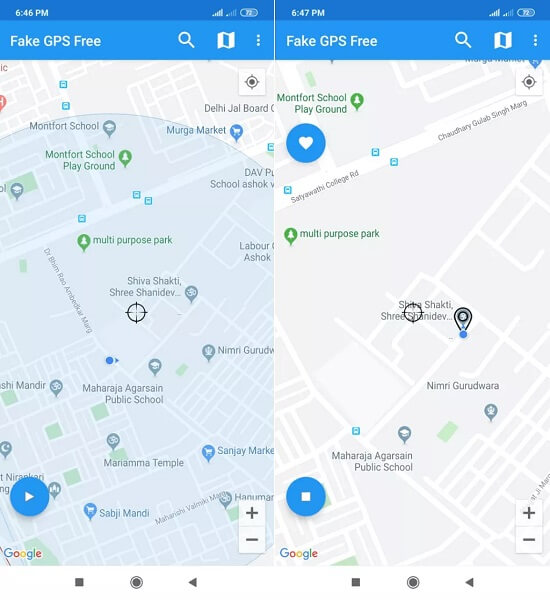
คำถามที่พบบ่อยเกี่ยวกับการใช้ Pokemon Go เดินเอง
1 ใช้แอป Pokemon Go เดินเอง จะโดนแบนไหม?
ไม่แน่เสมอไป หากคุณตั้งค่าความเร็วและเส้นทางให้สมจริง (เช่น เดิน ไม่กระโดดตำแหน่งบ่อย) ความเสี่ยงจะต่ำลงมาก ควรหลีกเลี่ยงการเคลื่อนไหวผิดปกติ เช่น เคลื่อนที่ข้ามประเทศในไม่กี่วินาที
2 ถ้าเปลี่ยนตำแหน่งบ่อย จะมีผลกับการจับโปเกมอนไหม?
มีโอกาสเกิด Soft Ban (จับโปเกมอนไม่ได้ หมุน PokéStop ไม่ได้) หากคุณเปลี่ยนประเทศในเวลาใกล้กัน แนะนำให้รออย่างน้อย 2-3 ชั่วโมง ก่อนเปลี่ยนพื้นที่ไกล ๆ
3 มีวิธีทดสอบว่า Pokemon Go เดินเอง ใช้ได้จริงไหม?
สามารถลองเริ่มใช้งานโหมด Joystick หรือกำหนดเส้นทางสั้น ๆ แล้วสังเกตว่าระยะในเกมเพิ่มขึ้นหรือไม่ ถ้าเพิ่ม แสดงว่าฟีเจอร์ทำงานแล้ว


